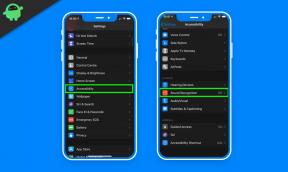7 geriausi „Chrome“ plėtiniai, skirti ekrano įrašymui kompiuteryje
įvairenybės / / August 05, 2021
Jei jums kilo klausimų, kaip kuo geriau išnaudoti „Google Chrome“ savo kompiuteryje, tada mes jus gerai aprėpėme. Skaitykite toliau ir atraskite keletą geriausių „Chrome“ plėtiniai ekrano įrašymui asmeniniame kompiuteryje, kurį turite išbandyti 2020 m.!
„Google Chrome“, be abejonės, yra populiariausia ir plačiausiai naudojama naršyklė, egzistuojanti šiandien. Jis gaunamas iš pačios programinės įrangos technologijų giganto „Google“. Nuo pat jos paleidimo ji buvo viena iš labiausiai rekomenduojamų „Windows“ ir „Mac“ žiniatinklio naršyklių. Kelionės pradžioje ji atrado šiokią tokią konkurenciją ir nepaisė populiariausių interneto mėgėjų tokiose naršyklėse kaip „Internet Explorer“ ar „Mozilla Firefox“, ji netrukus nuvertė visas populiarias žiniatinklio naršykles, kad apsaugotų savo vietą numeris vienas. Šiandien „Google Chrome“ naudoja milijardai žmonių ir ji yra prieinama daugeliui platformų. Tai įtraukia „Windows“, „macOS“, „Android“, „iPhone“ ir net „Windows Phone“ - visiems, kurie vis dar naudojasi.
Per daugelį metų „Google Chrome“ praturtėjo savo ekosistema, kurioje ji tapo pirmuoju dalyku, kurį žmonės atsisiuntė į naujus įrenginius, nesvarbu, ar tai nešiojamas kompiuteris, ar telefonas. Žmonėms pradėjus nuo to labai priklausyti, „Google“ netrukus suprato plėtinių galimybes. Dabar visa koncepcija turėti trečiųjų šalių plėtinius naršyklėje nėra nauja, nes „Firefox“ tai jau darė kurį laiką, tačiau „Google Chrome“ populiarumo ir intensyvaus naudojimo dėka jis netrukus tapo žmonių mėgstamiausiu žiniatinkliu naršyklė. „Chrome“ internetinė parduotuvė siūlo tūkstančius tokių plėtinių, įskaitant utilitarines programas, žaidimus, temas ir daug daugiau dalykų. „Google“ netgi sukūrė visiškai naują operacinę sistemą, vadinamą „ChromeOS“, kuri sukosi aplink visą pačią naršyklę.
Tačiau grįžtant prie šiandienos straipsnio temos, „Google Chrome“ yra daugybė puikių ir naudingų plėtinių. Tačiau nustebsite sužinoję, kad jis taip pat turi gerą sąrašą, kad būtų galima ekrane įrašyti jūsų kompiuterį. Kai kurie plėtiniai geriausiai tinka įrašyti tik „Google Chrome“ turinį, pvz., Svetainę ar vaizdo įrašą, o kai kurie ekrano įrašymo įrenginių plėtiniai taip pat apima jūsų darbalaukį ir leidžia plačiaekranį sistemą įrašymas. Taigi, jei jūs ieškojote gero ekrano įrašymo įrenginio, kad galėtumėte patenkinti bet kokius jūsų poreikius, tada mes turime jums tik vadovą. Išbandėme ir išbandėme keletą „Chrome“ skirtų ekrano įrašymo programų asmeniniame kompiuteryje, o čia yra mūsų geriausi paminėjimai. Taigi, nedelsdami perskaitykite ir sužinokite apie geriausius „Chrome“ plėtinius, skirtus ekrano įrašymui kompiuteryje.
Skaityti daugiau
- 5 populiariausi „Chrome“ plėtiniai, skirti tvarkyti žymes
- Kaip naudoti „Google Chrome“ plėtinius „Android“ išmaniuosiuose telefonuose
- 5 geriausios „TeamViewer“ nuotolinės prieigos ir kompiuterio valdymo alternatyvos
- 5 geriausios „Dropbox“ popieriaus alternatyvos, skirtos „Windows“ ir „Mac“
- 5 populiariausi „Chrome“ naršyklės tamsaus režimo plėtiniai
- Kaip visam laikui pašalinti „Google Chrome“ plėtinius?
Turinys
-
1 Geriausi „Chrome“ plėtiniai, skirti įrašyti kompiuterį ekrane
- 1.1 1 - Nimbus
- 1.2 # 2 - ekrano kopija
- 1.3 # 3 - Loom
- 1.4 # 4 - begemotų vaizdo įrašas
- 1.5 # 5 - nuostabi ekrano kopija
- 1.6 # 6 - „Drift Screen Recorder“
- 1.7 # 7 - „Vidyard“ ekranas ir internetinės kameros įrašymo įrenginys
Geriausi „Chrome“ plėtiniai, skirti įrašyti kompiuterį ekrane

Visus toliau nurodytus plėtinius jūsų išbandė ir išbandė tikrai, todėl aš rekomenduoju tik tuos, kurie teikia visapusišką vartotojo patirtį. Kalbant apie prieinamumą, dauguma toliau išvardytų plėtinių yra nemokami, bet paleidžiami „freemium“ pagrindu, o tai reiškia, kad vartotojai gali pasirinkti įsigyti aukščiausios kokybės versijas, kurios atrakina daugybę kitų įdomių versijų funkcijos. Apskritai, jei neplanuojate išleisti pinigų „Chrome“ plėtiniams, skirtiems ekrano įrašymui asmeniniame kompiuteryje, vis tiek galite mėgautis daugeliu įrašų čia! Tai sakant, pažvelkime į mūsų geriausius pasirinkimus!
1 - Nimbus
Pirmasis pratęsimas mūsų sąraše yra „Nimbus“. Tai geriausiai tinka tiems, kurie norėjo, kad lengvas „Chrome“ plėtinys įrašytų ekraną. Nors tai gali šiek tiek trūkti, kai kalbama apie įmonės lygio funkcijas, vis tiek galite daug naudoti. Pavyzdžiui, galite užfiksuoti visą ekraną arba pasirinkti užfiksuoti tik mažesnį langą. Taip pat galite naudoti savo internetinę kamerą, kad tuo pačiu metu galėtumėte įrašyti ir savo ekraną, ir save. Įrašę taip pat gausite keletą redagavimo parinkčių, pavyzdžiui, galėsite konvertuoti savo vaizdo įrašą į mp4 formatą, kad galėtumėte lengvai bendrinti, arba net gifą, jei norite trumpesnio ilgio vaizdo įrašų. Taip pat galite naudoti „Nimbus“, norėdami fotografuoti ir greitai juos išsaugoti vietoje. Kaip ir ekrano įrašymo metu, taip pat galite apkarpyti ekrano kopijas, kad būtų rodoma tik tam tikra naršyklės lango dalis.
Taip pat yra daugybė kitų aukščiausios kokybės funkcijų, kurios pateikiamos kartu su programa. Su aukščiausios kokybės prenumerata galite tiesiogiai apkarpyti arba apkarpyti vaizdo įrašus arba konvertuoti iš „WebM“ į MP4 ir GIF. Taip pat galite tiesiogiai paskelbti ekrano įrašą „YouTube“ arba automatiškai išsaugoti juos „Google“ diske arba „Dropbox“. Tačiau dauguma šių aukščiausios kokybės funkcijų taip pat gali būti atliekamos rankiniu būdu, todėl manome, kad dauguma žmonių gali laimingai išsisukti naudodami tik nemokamą šios programos versiją. Jei norite atsisiųsti „Nimbus“ plėtinį savo „Chrome“ naršyklėje sistemoje „Windows“ arba „Mac“, spustelėkite toliau pateiktą nuorodą:
Atsisiųskite „Nimbus“, skirtą „Chrome“# 2 - ekrano kopija
Kitas yra „Screencastify“, kuris yra nepaprastas ekrano įrašymo plėtinys, kurį galima atsisiųsti „Google Chrome“ internetinėje parduotuvėje. Turėdami šį plėtinį, galite ne tik įrašyti naršyklės skirtukus ir jų turinį, bet ir tiesiogiai įrašyti darbalaukį, nereikalaujant jokio „Windows“ diegimo. Tai puiki žinia tiems, kurie nekenčia turėti papildomos programos kietajame diske, kad tik galėtų įrašyti savo ekraną. Nors „screencastify“ žada daug, vienintelis mūsų nustatytas trūkumas buvo ribotas naudojimasis nemokama versija. Jei ieškote laikino ekrano įrašymo plėtinio, tada būtinai naudokitės šiuo. Nemokama versija ribojama iki 10 minučių trukmės įrašymo trukmės ir tik 50 vaizdo įrašų.
Tačiau daugelis funkcijų ir net kai kurios pagrindinės funkcijos yra ribotos nemokamiems vartotojams, o plėtinio atnaujinimo mokestis yra 24 USD per metus. Kalbėdami apie funkcijas, galite pradėti įrašymą vienu paspaudimu ir netgi pasirinkti, kurį langą įrašyti. Interneto kameros įrašą taip pat galite naudoti mokomiesiems vaizdo įrašams ar demonstracinėms versijoms. Plėtinyje taip pat palaikomas garso įrašymas, ir jūs galite jį įgalinti, tik suteikdami leidimą naudoti jūsų mikrofoną. Yra ir kitų komentarų paslaugų programų, tokių kaip žymeklio žymeklis, kad būtų lengviau sekti ekrano įrašą stebintiems žmonėms. Apskritai, jei turite pinigų išleisti gerai ekrano įrašymo paslaugai, mes labai rekomenduojame šį. Jei norite atsisiųsti „Chrome“ naršyklės „Screencastify“ plėtinį sistemoje „Windows“ arba „Mac“, spustelėkite toliau pateiktą nuorodą:
Atsisiųskite „Screencastify“, skirtą „Chrome“# 3 - Loom
Kitas yra dar vienas puikus būdas ekrane įrašyti „Windows“ kompiuterį naudojant „Google Chrome“. „Loom“ yra „Chrome“ plėtinys, leidžiantis sklandžiai užfiksuoti viską, kas yra jūsų ekrane, spustelėdami tik vieną mygtuką. „Loom“ turi funkcijų rinkinį, kuris yra labai panašus į kitų šiame sąraše esančių funkcijų rinkinį, pvz., „Screencastify“. Tačiau šis plėtinys turi daug daugiau laisvės, kai kalbama apie funkcijų ir parinkčių, kurias gaunate su nemokama versija, skaičių. Kaip ir „Screencastify“, „Loom“ taip pat leidžia pasirinkti šaltinį, kurį norite įrašyti. Tai gali būti bet kuris „Chrome“ naršyklės skirtukas arba net darbalaukis.
Tačiau „Loom“ iš tikrųjų šviečia tai, kad jis neturi apribojimų, kiek vaizdo įrašų galite įrašyti ir kiek kartų galite tai padaryti. Nors jūs negalite pasirinkti iš daugybės įrašymo išankstinių nustatymų ir skiriamųjų gebų su nemokamu planu, vis tiek leidžiama įrašyti HD ekraną ir garso išvestį naudojant pačią nemokamą versiją. Jei prie kompiuterio ar nešiojamojo kompiuterio prijungta interneto kamera, netgi naudodami „Loom“ galite vienu metu įrašyti save ir ekrano turinį. Iš tiesų yra mokama „Loom“ prenumerata, o turėdami 10 USD per mėnesį, jūs gaunate prieigą prie neribotos internetinės saugyklos, pelės animacijos, anotacijų ir kitų puikių redagavimo funkcijų. Norėdami atsisiųsti „Loom“ plėtinį savo „Chrome“ naršyklei, esančiai „Windows“ ar „Mac“, spustelėkite toliau pateiktą nuorodą:
Atsisiųskite „Loom“, skirtą „Chrome“# 4 - begemotų vaizdo įrašas
Jei ieškojote ekrano įrašymo paslaugos, kad patenkintumėte savo įmonės ar verslo poreikius, neieškokite „Hippo Video“! Nors vis tiek galite naudoti šį „Google Chrome“ plėtinį norėdami paprastai įrašyti, jis labiausiai tinka tiems, kurie nori pasiekti komercinius ar verslo tikslus. Jame yra nemokama versija. Tačiau mes to nerekomenduotume, nes šiame sąraše jis nesiūlo perpus mažiau nei kiti nemokami „Chrome“ ekrano įrašymo įrenginiai. Tačiau mokama versija yra tikrai pigi ir jums pasiūlys keletą aukščiausio lygio rinkodaros funkcijų.
Kalbant apie funkcijas, „Hippo Video“ yra supakuotas iki galo. Pradedantiesiems galite pasirinkti bet kokią skiriamąją gebą nuo 360p tiesiai iki 1080p. Tai puikiai tinka tiems, kurie nori failo dydžio ir kokybės lankstumo. Taip pat galite naudoti išplėstines šio ekrano įrašymo plėtinio „Chrome“ anotacijų ir redagavimo funkcijas, kad galėtumėte kurti poliruotus vaizdo įrašus ir mokomąsias programas. Yra keletas „Hippo Video“ planų ir esame tikri, kad rasite tai, kas jums labiausiai tinka. Nemokama versija leidžia jums transliuoti tik 3 vaizdo įrašus per mėnesį ir pateikiama su vandens ženklu. Norėdami atsisiųsti „Hippo Video“ plėtinį savo „Chrome“ naršyklėje sistemoje „Windows“ arba „Mac“, spustelėkite toliau pateiktą nuorodą:
Atsisiųskite „Hippo Video“, skirtą „Chrome“# 5 - nuostabi ekrano kopija
Kitas mūsų sąrašas, turime nuostabų ekrano kopiją. Neleiskite, kad jo vardas jus apgautų, išskyrus tai, kad tai greitas ekrano kopijos įrankis; šis „Google Chrome“ plėtinys taip pat gali įrašyti vaizdo įrašus. Tai yra labiausiai įvertinta „Chrome“ internetinėje parduotuvėje pasiekiama ekrano užfiksavimo priemonė ir dėl rimtų priežasčių. Tai tikrai nesiūlo nieko nuostabaus, kai kalbama apie funkcijas. Tiesą sakant, ji taip pat turi labai plika kaulų vartotojo sąsają. Taigi, kaip mažiausiai pritaikomas plėtinys galėtų būti vienas iš labiausiai atsisiųstų (daugiau nei 2 milijonai) plėtinių? Na, atsakymas paprastas - paprastumas ir paprastas naudojimas.
Nors šis plėtinys vis dar pritaikytas ekrano kopijoms, žmonėms, norintiems, kad įrankis būtų greitas „Chrome“ skirtukų ir juose esančio turinio ekrano įrašus, „Awesome Screenshot“ atitinka savo reikalavimus vardas. Nemokamas planas leidžia įrašyti iki 30 sekundžių aukštos kokybės ekrano užfiksavimą, be to, jis turi tokias funkcijas kaip anotacijos ir galimybė sulieti konkrečią ekrano įrašo dalį, o tai yra labai naudinga neskelbtinai informacijai, pvz slaptažodžius. „Premium“ versija yra 20 USD per metus abonentinis mokestis, kuris yra pigiausias ir šiame sąraše. Apskritai negalite suklysti su šiuo plėtiniu. Norėdami atsisiųsti „Awesome Screenshot“ plėtinį savo „Chrome“ naršyklei sistemoje „Windows“ arba „Mac“, spustelėkite toliau pateiktą nuorodą:
Atsisiųskite nuostabią „Chrome“ ekrano kopiją# 6 - „Drift Screen Recorder“
Toliau šiame sąraše turime dar vieną puikų būdą įrašyti ekraną tiesiai per „Google Chrome“. „Drift Screen Recorder“ yra „Google Chrome“ plėtinys, veikiantis taip, kaip reklamuojamas, ir suteikia jums galią realiuoju laiku užfiksuoti viską, kas nutiko jūsų ekrane. Geriausia šio ekrano įrašo dalis yra labai intuityvi ir smagi naudoti vartotojo sąsaja. Viskas atrodo gerai apgalvota ir visi variantai natūraliai sėdi ten, kur jiems priklauso. Tikriausiai nerasite „Google Chrome“ plėtinio, skirto ekrano įrašymui, kuris yra taip nugludintas, kaip šis.
Kalbant apie jo funkcionalumą, galite tikėtis visų bendrų ekrano įrašymo ir ekrano kopijų įrankių, kuriuos gaunate iš tokios komunalinės paslaugos. Be to, galite pasirinkti, kokio įrašo norite. Tai apima įprastą ekrano įrašymo sesiją, kuri taip pat naudoja jūsų internetinę kamerą veidui parodyti ar net įrašyti tik garsą. Yra įvairių redagavimo įrankių, kurie praverčia ir naudojant šį „Drift“ ekrano įrašymo įrenginį. Sujungę visas parinktis ir funkcijas, kurias nemokamai gaunate su „Drift Screen Recorder“, galite sukurti savo pristatymus, montažus ar informacinius palaikymo vaizdo įrašus, kurių visada norėjote. Dar viena puiki „Drift Screen Recorder“ savybė yra ta, kad galite eksportuoti savo trumpesnius vaizdo įrašus kaip GIF, kuriuos lengviau bendrinti ir įdėti į tinklalapį. Norėdami atsisiųsti „Drift Screen Recorder“ savo „Chrome“ naršyklei sistemoje „Windows“ arba „Mac“, spustelėkite toliau pateiktą nuorodą:
Atsisiųskite „Drift Screen Recorder“, skirtą „Chrome“# 7 - „Vidyard“ ekranas ir internetinės kameros įrašymo įrenginys
Pabaigę šiandien pateikiamą geriausių „Chrome“ plėtinių sąrašą, skirtą įrašyti kompiuterį ar nešiojamąjį kompiuterį 2020 m., Turime „Vidyard“. Mes tikrai išsaugojome geriausias paskutinėms, nes „Vidyard“ pateiktas ekrano įrašymo įrenginys yra visiškai nemokamas. Teisingai, nėra jokių paslėptų išlaidų ar net jokių apribojimų, atsižvelgiant į tai, kiek ekrano įrašų galite atlikti. Tai puikus pasirinkimas tiems, kurie visada nekentė startuojančių „freemium“ programų ar plėtinių nemokamai, bet reikalaujama mokėti mėnesio abonemento tarifą, kad galėtumėte mėgautis visomis produktas. „Vidyard“ buvo pripažintas vienu dažniausiai naudojamų „Google Chrome“ ekrano įrašymo įrenginių ir sulaukė teigiamų atsiliepimų.
Visa tai taip pat dėka funkcijų rinkinio, kurį gaunate su „Vidyard“ ekranu ir internetinės kameros įrašytuvu. Skirtingai nuo daugelio kitų ekrano įrašymo plėtinių, „Vidyard“ taip pat pirmenybę teikė naudojimo paprastumui ne tik įrašydamas vaizdo įrašą, bet ir tuo dalydamasis. Jei valdote „YouTube“ kanalą ir labai priklausote nuo ekrano įrašų, galite juos tiesiogiai įkelti iš plėtinio. Visa tai daroma nereikalaujant rankiniu būdu atsisiųsti ir iš naujo įkelti ekrane įrašytą vaizdo įrašą, o tai sugaišta tik daug megabaitų. Kitos bendrinimo funkcijos apima galimybę peržiūrėti žmones, kurie peržiūrėjo jūsų įrašus, kai bendrinate juos per „Gmail“. Yra dar keliolika funkcijų, kurių galbūt negalime išvardyti. Vienintelis dalykas, kurį turime pasakyti, yra tai, kad esate geriausio „Google Chrome“ ekrano įrašymo plėtinio rinkoje. nežiūrėk toliau kaip Vidyardas. Norėdami atsisiųsti „Drift Screen Recorder“ savo „Chrome“ naršyklei sistemoje „Windows“ arba „Mac“, spustelėkite toliau pateiktą nuorodą:
Atsisiųskite „Vidyard“ ekraną ir žiniatinklio įrašymo priemonę, skirtą „Chrome“Viskas draugužiai! Tikimės, kad jums patiko mūsų keletas geriausių „Chrome“ plėtinių, skirtų kompiuterio ekrano įrašymui 2020 m., Kuriuos galite išbandyti. Kuris iš jūsų sąrašų yra jūsų mėgstamiausias ir kiek iš šių „Chrome“ plėtinių, skirtų ekrano įrašymui, jau žinojote ar naudojote? Žinote kitus gerus „Chrome“ plėtinius, kad ekrane įrašytumėte savo kompiuterį, kuris, jūsų manymu, žmonėms gali būti įdomus? Praneškite mums toliau pateiktame komentarų skyriuje; mums būtų malonu išgirsti iš jūsų, vaikinai!